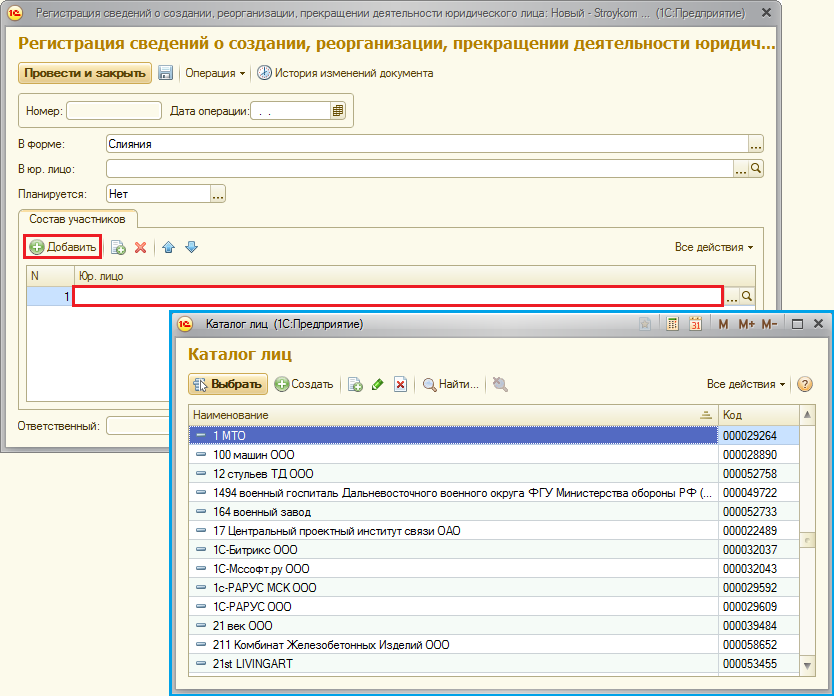Утративший силу
Установка фотографии на сайте «Физические лица» осуществляется по ссылке «Изменить изображение» (рисунок 248).
Если фотография еще не загружена, то по кнопке «Обзор» или вручную указывается путь к изображению, далее по кнопке «Загрузить» происходит загрузка фотографии (рисунок 249).
- Соотношение сторон изображения 1:1,
- Размер изображения не более 448 пикселей,
- Размер файла не более 100 Кб, оптимально 30 Кб.
При загрузке произвольной фотографии на сайт пользователь имеет возможность выделить нужную область – выделенная область соответствует требованиям к фотографии в Microsoft Lync и по кнопке «Сохранить миниатюру» записывается в карточку лица справочника «Каталог лиц» в конфигурации 1С: Каталоги.
Работа с документом «Регистрация сведений о создании, реорганизации, прекращении деятельности юридического лица»
Общий вид нового документа «Регистрация сведений о создании, реорганизации, прекращении деятельности юридического лица» представлен на рисунке 250.

|
|
| 774 × 391 пикс. Открыть в новом окне | Документ "Регистрация сведений о создании, реорганизации, прекращении деятельности юридического лица" |
- Номер,
- Дата операции (Если вид операции «Создание нового юр. лица», то заполняется автоматически из параметра «Дата выдачи ОГРН» карточки лица),
- Юр. лицо (поле автоматически заполняется наименованием юридического лица из карточки),
- Ответственный (автор документа).

|
|
| 782 × 254 пикс. Открыть в новом окне | Документ "Регистрация сведений о создании, реорганизации, прекращении деятельности юридического лица" |
- Номер,
- Дата операции,
- В форме – выбор осуществляется из списка:
- Выделения,
- Преобразования,
- Разделения,
- Присоединения,
- Слияния,
- Юр. лицо (ссылка на «Каталог лиц»),
- Признак «Планируется» (Да/Нет),
- Ответственный.
При преобразовании юр. лица в табличную часть документа можно добавить только одну карточку лица. При добавлении второй записи в табличную часть появится служебное сообщение пользователю (рисунок 256).

|
|
| 874 × 449 пикс. Открыть в новом окне | Сообщение о невозможности получения более одного юридического лица в виде преобразования |
В табличной части «Результат» по кнопке «Добавить» или при помощи клавиши «Insert» осуществляется выбор юридических лиц из карточек каталога лиц (рисунок 260).
В табличной части «Состав участников» по кнопке «Добавить» или при помощи клавиши «Insert» происходит выбор юридических лиц из карточек каталога лиц (рисунок Ошибка! Источник ссылки не найден.).